6 Adobe Premiere Importerin ratkaisut raportoivat yleisestä virheestä
Tuoja ilmoitti yleisestä virheestä, joka on viesti, joka osoittaa, että Adobe Premieressä tapahtui virhe tuodessaan tietoja järjestelmästä toiseen. Silti virheen tarkka syy on tuntematon tai sitä ei voida määrittää. Se on yleinen viesti, jolla voi olla useita taustalla olevia syitä. Mutta älä huoli; tämä viesti antaa sinulle mahdollisen syyn siihen, että maahantuoja ilmoitti yleisestä virheestä. Lisäksi voit oppia korjaamaan tämän ongelman toimitetuilla ratkaisuilla.
Opasluettelo
Osa 1: 5 syytä, miksi Adobe Premiere raportoi yleisen virheen Osa 2: 6 ratkaisua maahantuojalle, joka ilmoitti Adoben yleisestä virheestä Osa 3: Lopullisia tapoja muuttaa videotiedostoja yleisten virheiden vuoksi Osa 4: Yleisiä virheitä koskevat usein kysytyt kysymyksetOsa 1: 5 syytä, miksi Adobe Premiere raportoi yleisen virheen
Tuojan ilmoittama yleinen virhe on viesti, joka voi näkyä Adobe Premieressä, kun yrität tuoda mediatiedostoa projektiisi. Tämä virheilmoitus on melko yleinen ja sillä voi olla monia eri syitä, mutta tässä on muutamia mahdollisia syitä:
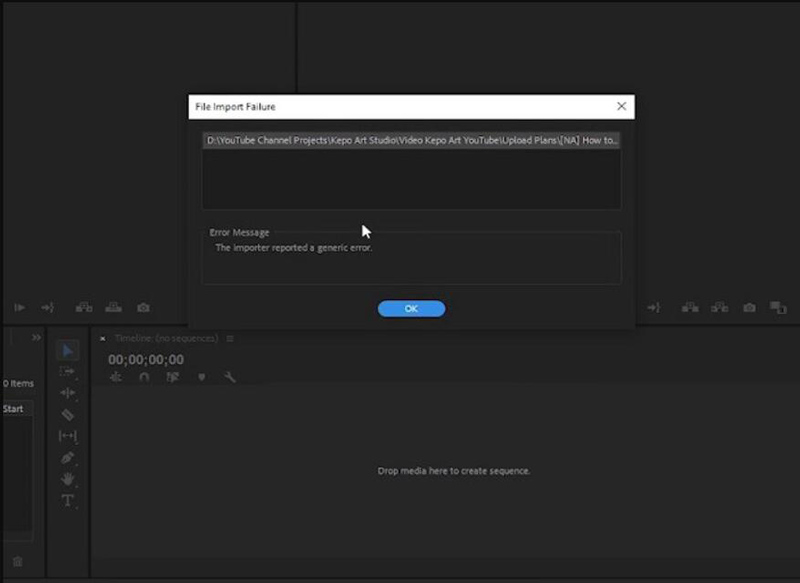
1. Tiedostomuotojen yhteensopimattomuus: Adobe Premiere ei ehkä tue tiettyä video- tai äänimuotoa, jota yrität tuoda. Tarkista tiedostotyyppi ja varmista, että se on Premieren tuettu muoto.
2. Vioittunut mediatiedosto: Jos mediatiedosto, jota yrität tuoda, on vioittunut tai vaurioitunut, Premiere ei ehkä pysty lukemaan sitä. Kokeile toistaa mediatiedosto toisella soittimella nähdäksesi, toimiiko se oikein.
3. Riittämättömät käyttöoikeudet: Saatat tarvita tarvittavat oikeudet päästäksesi tiedostoon tai sijaintiin, johon se on tallennettu. Tarkista käyttöoikeutesi ja varmista, että sinulla on oikeat käyttöoikeudet.
4. Vanhentunut ohjelmisto: Adobe Premieren vanhentunut versio ei ehkä ole yhteensopiva tiettyjen tiedostomuotojen kanssa. Yritä päivittää ohjelmistosi uusimpaan versioon.
5. Puuttuva koodekki: Jos mediatiedoston lukemiseen tarvittava koodekki puuttuu, saatat kohdata tämän virheen. Asenna tarvittava koodekki tietokoneellesi ja yritä tuoda mediatiedosto uudelleen.
Nämä ovat vain muutamia mahdollisia syitä maahantuojan raportointiin yleisen virheilmoituksen Adobe Premieressä. Ongelman vianmääritys voi sisältää eri ratkaisujen ja strategioiden kokeilemista virheen perimmäisen syyn tunnistamiseksi ja ratkaisemiseksi. Saat lisätietoja seuraavassa osassa.
Osa 2: 6 ratkaisua maahantuojalle, joka ilmoitti Adoben yleisestä virheestä
1. Päivitä Adobe Premiere: Varmista, että sinulla on uusin Adobe Premieren versio asennettuna. Joskus ohjelmiston päivittäminen voi ratkaista tällaisia ongelmia.
2. Tarkista tiedostomuoto: Varmista, että tiedostomuoto, jota yrität tuoda, on yhteensopiva Adobe Premieren kanssa. Adobe Premiere ei ehkä tue kaikkia tiedostomuotoja tai ne vaativat lisälaajennuksia toimiakseen oikein.
3. Tarkista tiedoston sijainti: Varmista, että tuotava tiedosto sijaitsee paikallisella kiintolevyllä, ei ulkoisella tai verkkoasemalla. Tämä voi joskus aiheuttaa ongelmia tuontiprosessissa.
4. Tyhjennä välimuisti: Siirry kohtaan Asetukset > Mediavälimuisti ja napsauta "Puhdista" tyhjentääksesi välimuistin. Joskus välimuisti voi vioittua ja aiheuttaa tuontiongelmia.
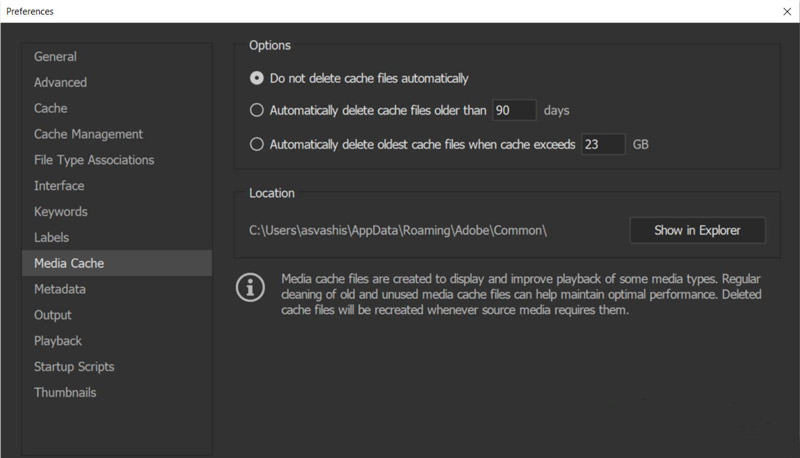
5. Nimeä tiedosto uudelleen: Yritä nimetä tiedosto uudelleen lyhyemmäksi tai ilman erikoismerkkejä. Joskus pitkät tiedostonimet tai erikoismerkit voivat aiheuttaa ongelmia tuonnissa.
6. Transkoodaa tiedosto: Jos mikään muu epäonnistuu, yritä muuntaa tiedosto toiseen muotoon käyttämällä kolmannen osapuolen työkalua, kuten Adobe Media Encoder. Jotkut koodit, kuten XVID koodekki saattaa olla yhteensopimaton Adobe Pr:n kanssa. Tällä tavalla voidaan joskus ratkaista tiedostojen yhteensopivuusongelmia.
Toivottavasti jokin näistä vaiheista auttaa sinua korjaamaan tuojan ilmoittaman yleisen virheen Adobe Premieressä.
Osa 3: Lopullisia tapoja muuttaa videotiedostoja yleisten virheiden vuoksi
Voit muuttaa videomuotoa ja koodekkia ratkaistaksesi tuojan ilmoittaman yleisen virheongelman yllä olevassa osassa. Ja lopullinen tapa on käyttää AnyRec Video Converter. Tämän ohjelmiston avulla voit helposti muuntaa videomuodon ja muuttaa videokoodekin, jotta videosta tulee yhteensopiva kaikkien ohjelmistojen kanssa.

Muuta videokoodekkia, jotta videot ovat yhteensopivia kaikkien ohjelmistojen kanssa.
Tuki videon muuntamiseen yli 1000+ videomuotoon avattavaksi.
Sisällytä videon laatu, kun muutat koodekkia ja muotoa.
Korvaa Adobe muokataksesi videota, kun et voi korjata yleistä virhettä.
Suojattu lataus
Suojattu lataus
Vaihe 1.Kun avaat AnyRec Video Softwaren, voit ladata videoita napsauttamalla "Lisää tiedostoja" -painiketta tai napsauttamalla "Lisää" -painiketta, jossa on iso plus-kuvake.
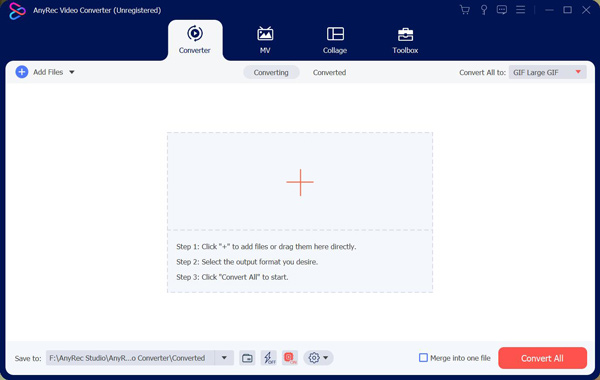
Vaihe 2.Napsauta oikealla olevaa "Muotoile" -painiketta muuttaaksesi muotoa. Ja sitten voit valita muodon, joka on yhteensopiva Adobe-ohjelmistosi kanssa.
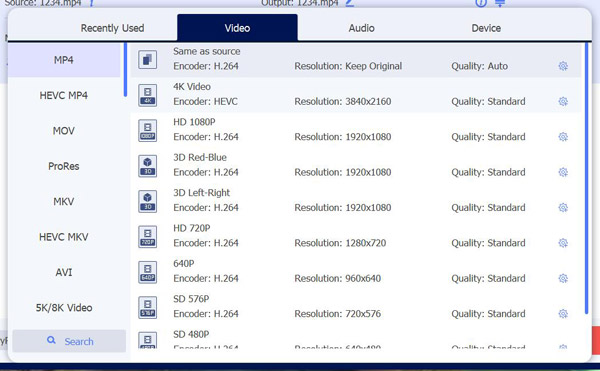
Vaihe 3.Jos koodekissa on ongelma, napsauta Profiili-painiketta, jossa on rataskuvake. Voit säätää kooderia ja bittinopeutta. Napsauta sitten "Luo uusi" -painiketta.
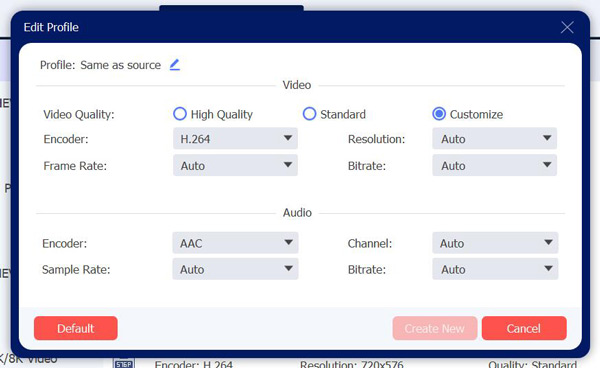
Vaihe 4.Kun olet säätänyt videosi muodon ja koodekin, voit valita tallennetun videon kohteen. Napsauta sitten "Muunna kaikki" -painiketta.
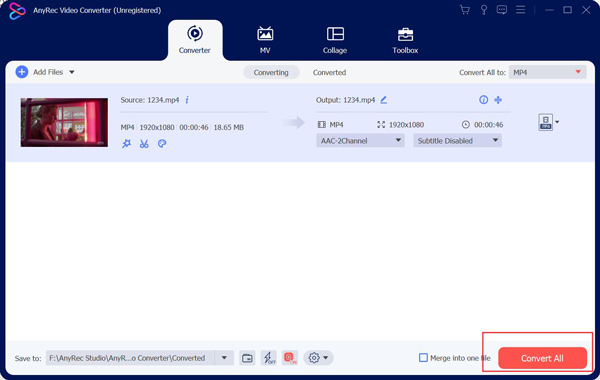
Osa 4: Yleisiä virheitä koskevat usein kysytyt kysymykset
-
Voiko käytettävissä olevien järjestelmäresurssien puute aiheuttaa yleisen virheen?
Käytettävissä olevien järjestelmäresurssien puute voi aiheuttaa tuojalle yleisen virheilmoituksen. Oletetaan, että käytettävissä on oltava enemmän järjestelmäresursseja, kuten muistia, prosessointitehoa tai levytilaa tuontiprosessin suorittamiseksi. Siinä tapauksessa se voi aiheuttaa tuontiprosessin epäonnistumisen tai virheitä.
-
Voiko laitteisto-ongelma aiheuttaa yleisen virheen?
Kyllä, yleinen virhe voi johtua laitteisto-ongelmasta. Oletetaan, että järjestelmän laitteistokomponenteissa on ongelmia, kuten viallinen kiintolevy, riittämätön RAM-muisti tai viallinen virtalähde. Siinä tapauksessa se voi aiheuttaa virheitä tai ongelmia, jotka luovat yleisiä virheilmoituksia.
-
Mitkä ovat esimerkkejä yleisistä virheistä?
Esimerkkejä yleisistä virheistä ovat "Tapahtui odottamaton virhe, Virhe: Tuntematon, Virhe pyyntöäsi käsiteltäessä" ja "Yleinen virhe".
Johtopäätös
Lopuksi tiedät, miksi Adobe Premiere -tuojasi ilmoitti yleisestä virheestä. Ja sinun on opittava erilaisia ratkaisuja tämän ongelman korjaamiseksi. Mutta älä unohda sitä, että jos haluat muuttaa videomuotoa ja koodekkia, voit käyttää AnyRec Video Converteria. Tämä ohjelmisto voi helposti auttaa sinua ratkaisemaan ongelman, että videotiedostot eivät ole yhteensopivia muiden ohjelmistojen kanssa, olipa kyseessä sitten yleinen virhe tai 0xc00d5215 virhe.
Suojattu lataus
Suojattu lataus
